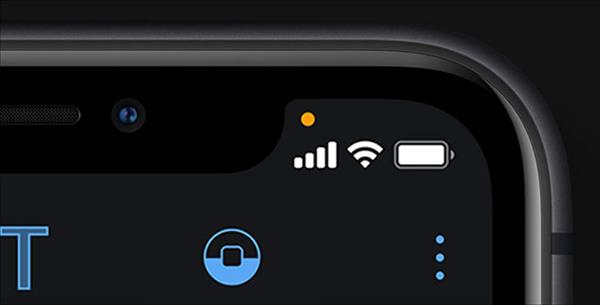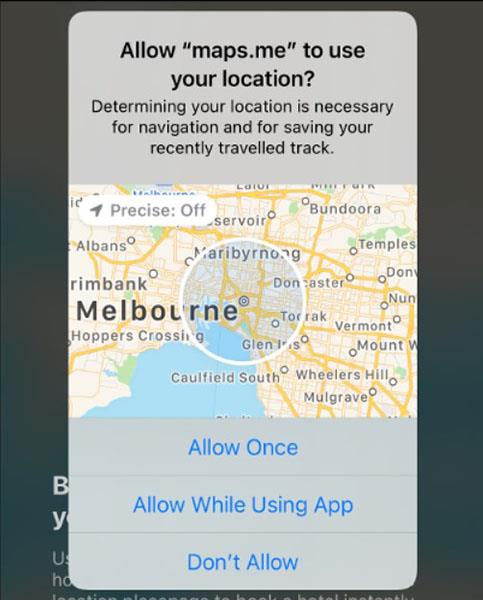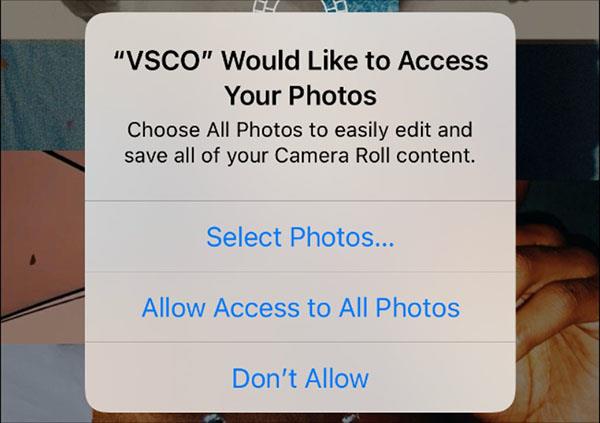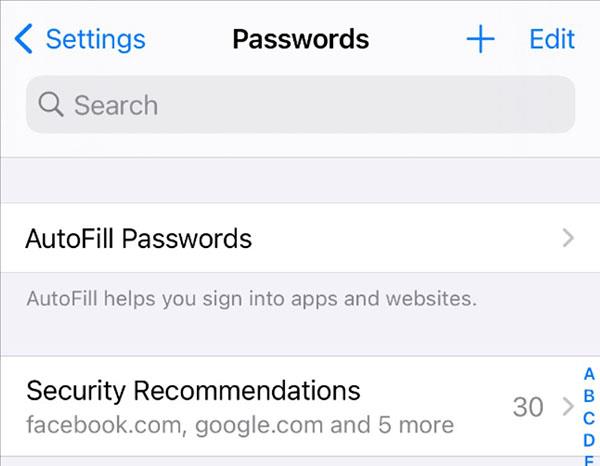iPhone ir īstais ieguldījums tiem, kam rūp privātums, lietojot tālruni. Izmantojot dažas jaunas konfidencialitātes funkcijas un veco uzlabojumus, iOS 14 joprojām palīdz lietotājiem justies drošāk, lietojot iPhone.
Kad lietojumprogramma izmanto ierīces mikrofonu vai kameru?
Ikreiz, kad lietotne izmanto mikrofonu vai kameru, statusa joslā augšpusē tiek parādīts oranžs vai zaļš punkts.
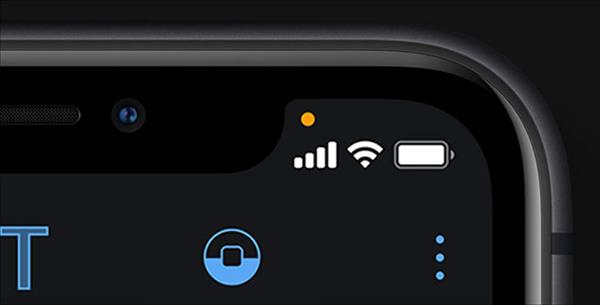
Ekrāna augšdaļā parādās oranžs punkts
Ja tiek izmantota lietotne, kas klausās vai izseko jūs, punkts būs zaļš. Punkts, kas kļūst oranžs, nozīmē, ka fonā darbojas lietojumprogramma, kas izmanto mikrofonu vai kameru. Varat vilkt uz leju no augšas (vai velciet uz augšu no apakšas, ja jūsu izmantotajā ierīcē ir poga Sākums), lai atvērtu vadības centru un redzētu, kuras programmas darbojas.
Kopīgojiet tikai aptuvenās atrašanās vietas
Operētājsistēmā iOS 14 varat izvēlēties kopīgot savu precīzu vai aptuveno atrašanās vietu ar lietotnēm, kurām ir piekļuve atrašanās vietas pakalpojumiem. Kad lietotne pirmo reizi pieprasa piekļuvi atrašanās vietai, jūs redzēsit karti ar jūsu pašreizējo atrašanās vietu ar atzīmi “Precīza: Ieslēgta” .
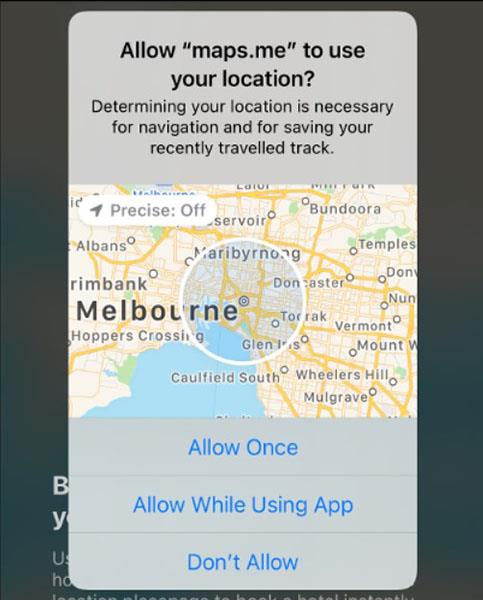
Uznirstošais logs, kurā tiek prasīta piekļuve atrašanās vietai
Noklikšķiniet uz marķiera, lai tālinātu un iekļautu atrašanās vietas tuvu jūsu pašreizējai atrašanās vietai. Tas palīdz iegūt visu informāciju, nekopīgojot precīzu atrašanās vietu ar lietotnes izstrādātāju. Tomēr dažos gadījumos tas joprojām ierobežo dažas lietotņu funkcijas.
Varat izsekot, kurām lietotnēm ir atļauts uzzināt precīzu jūsu adresi sadaļā Iestatījumi > Konfidencialitāte > Atrašanās vietas pakalpojumi . Atlasiet lietotni un izvēlieties, vai izslēgt vai ieslēgt precīzo atrašanās vietu .
Ierobežojiet lietotnes piekļuvi fotoattēliem
Varat ierobežot lietotnes piekļuvi tikai noteiktiem fotoattēliem operētājsistēmā iOS 14. Tas neļaus lietotnei pilnībā piekļūt visai fotoattēlu bibliotēkai, tostarp privātajiem fotoalbumiem. To var izdarīt, kad jauna lietotne pieprasa piekļuvi pakalpojumam Photos, uznirstošajā paziņojumā noklikšķinot uz Atlasīt fotoattēlus.
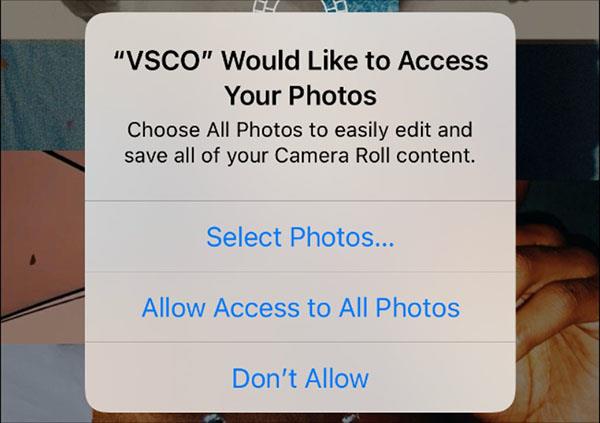
Izvēlieties dažādas fotoattēlu atļaujas
Piemēram, mēs piešķiram Facebook piekļuvi tikai noteiktiem fotoattēliem. Pēc lietojumprogrammas aizvēršanas un atkārtotas atvēršanas iOS jautās, vai viņi vēlas piekļūt vairāk fotoattēlu vai paturēt lēmumu tāpat kā iepriekš.
Saņemiet paziņojumus katru reizi, kad lietojumprogramma izgūst saturu no starpliktuves
Pēc noklusējuma iOS 14 nosūtīs jums paziņojumus ikreiz, kad tiks atvērta starpliktuve. Daudzas lietojumprogrammas kontrolē starpliktuvi, pat ja tas nav nepieciešams. Apple pārtrauks piekļuvi starpliktuvei pa vienai lietotnei.
Paziņojums par to, ka parole nav pietiekami spēcīga
Jūs saņemsit paziņojumu, ja jūsu parole ir uzlauzta vai ir viegli uzminēta, izmantojot krātuves rīkus. Dodieties uz Iestatījumi > Paroles , lai skatītu saglabāto paroļu sarakstu. Noklikšķiniet uz Drošības ieteikumi , lai skatītu pašreizējās problēmas.
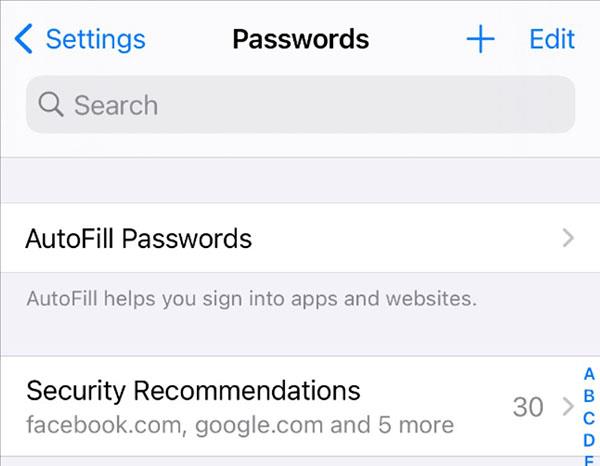
Drošības ieteikumu sadaļa
Noklikšķiniet uz sadaļas, lai skatītu sīkāku informāciju, vai izvēlieties Mainīt paroli vietnē, lai mainītu paroli uznirstošajā logā. Kad esat pabeidzis mainīt paroli, iPhone lūgs aizstāt veco paroli ar tikko izveidoto paroli.
Safari konfidencialitātes paziņojums, lietotņu izsekošana, Wi-Fi
Ja adreses joslā atlasāt ikonu AA un pēc tam atlasāt Privātuma pārskats , šajā vietnē tiks parādīts izsekotāju saraksts. Detalizētā pārskatā ir iekļauti rīki un vietnes, kas ir mēģinājušas jūs izsekot pēdējo 30 dienu laikā.
Izsekošanas pārskati pārlūkprogrammā Safari
Pēc noklusējuma iOS 14 noraidīs visus izsekošanas pieprasījumus no jūsu instalētajām lietotnēm. Tomēr tas negarantē, ka šīs lietojumprogrammas neatradīs citus veidus, kā apiet Apple.
Ja vēlaties, lai lietojumprogrammas lūgtu izsekošanas atļauju, dodieties uz Iestatījumi > Konfidencialitāte > Izsekošana .
iOS 14 arī ierobežo Wi-Fi izsekošanu, piešķirot iPhone tālrunim jaunu MAC adresi ikreiz, kad tas savienojas ar tīklu. MAC adrese ir jūsu iPhone unikālais identifikators, un interneta pakalpojumu sniedzēji un tirgotāji to var izmantot, lai identificētu un atrastu jūs.
Atveriet sadaļu Iestatījumi > Wifi , atlasiet ikonu "i" blakus tīklam, opcija Privātā adrese tiks iespējota pēc noklusējuma.